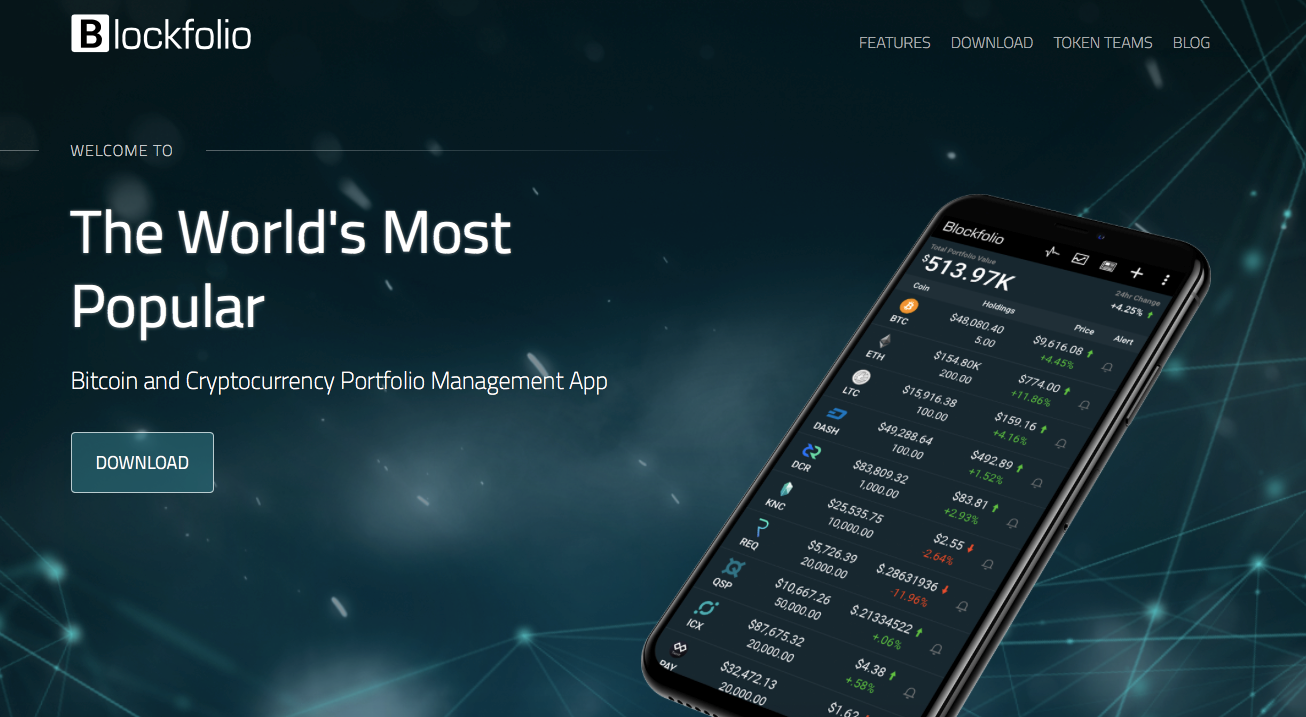- Enable Binance.US Wallet Sync on Blockfolio
- What you’ll need:
- Steps:
- Enable Binance Wallet Sync on Blockfolio
- What you’ll need:
- Steps:
- Blockfolio не синхронизируется? 8 простых решений
- 1. Терпение!
- 2. Принудительно закройте приложение
- 3. Удалить ваши обменные соединения
- 4. Проверьте свой ключ API
- 5. Переустановите Blockfolio
- 6. Проверьте серверы Blockfolio
- 7. Проверьте настройки телефона
- 8. Добавить транзакции вручную
- Попробуйте альтернативы Blockfolio
- Приложение Blockfolio: как пользоваться, перенос данных (резервное копирование), аналоги
- Blockfolio: как пользоваться
- Настройки приложения
- Восстановление учетной записи и резервное копирование
- Аналоги Blockfolio
- Выводы и рекомендации
Enable Binance.US Wallet Sync on Blockfolio
Automatically synchronize your Binance.US wallet(s) with your Blockfolio portfolio(s). After enabling this feature, you’ll never need to manually enter your Binance.US transactions to your Blockfolio Portfolio(s) again. Instead, you’ll be able to freely transact in Binance.US, then simply launch or refresh your Blockfolio app to view your synced portfolio(s). If you still prefer to enter transactions manually, the auto-sync feature is easy to toggle off. To enable Binance.US auto-sync, follow the simple steps in this guide.
What you’ll need:
- Desktop Binance.US account and credentials
- Latest Blockfolio app
- Email account and credentials
- 10 minutes
Steps:
- Log into your Binance.US desktop account.
- Find and click on settings.
- Find and click API Management.
- Enter a key label.
- Complete 2FA if you have it setup.
- Check your email and click the link to confirm setup.
- Find your new API key on Binance.US.
- Click Edit restrictions to adjust the access level.
- Adjust API restrictions to Read Only. It should look like the image below. Make sure to save your changes.
- Launch Blockfolio App.
- Swipe to the target portfolio, then tap Preferences (three dots in the upper right hand corner).
- Tap Exchange Connections (second from top).
- Select Binance.US from the list of available Exchange Connections.
- To use QR sync, tap the QR code, then position the Binance.US QR within your mobile device’s camera window. Otherwise, enter or paste your API Key and Secret Key where prompted.
- Review sync preferences, then tap Add Connection.
- Select additional sync preferences as prompted.
- Allow time for the connection to be established.
Note: Once the connection is established, the Establishing Exchange Connection bar will disappear.
- Compare the portfolio to your Binance.US account to confirm your wallets were correctly synced.
If you have any troubleshooting issues or other specific questions or concerns, please reach out to Blockfolio Customer Support via Telegram or Email. And as always, if you found this content useful, please Like, Follow, and Share us on Twitter and Facebook!
Источник
Enable Binance Wallet Sync on Blockfolio
New in Blockfolio, you now have the ability to automatically synchronize your Binance wallet(s) to your Blockfolio Portfolio(s). After enabling this feature, you’ll never need to manually enter your Binance transactions to your Blockfolio Portfolio(s) again. Instead, you’ll be able to freely transact in Binance, then simply launch or refresh your Blockfolio app to view your synced portfolio(s). If you still prefer to enter transactions manually, the auto-sync feature is easy to toggle off. To enable Binance auto-sync, follow the simple steps in this guide.
What you’ll need:
- Desktop Binance account and credentials
- Latest Blockfolio app
- Email account and credentials
- 10 minutes
Steps:
- Log into your Binance desktop account.
- Hover over your User Profile (avatar in upper right corner), then click Account from the drop down menu.
- Within the API box, click API Setting.
- Enter an arbitrary API Key Label (e.g. My First API), then click Create New Key.
- Enter the 2FA Google Authentication Code.
- Log into your email account, then click Confirm Create button within the confirmation email.
- Within your new API Key Label, ensure Read Info is the only option selected. Otherwise, click Edit and only select Read Info. IF YOU SELECT ANYTHING OTHER THAN THIS READ-ONLY PERMISSION, YOUR SYNC WILL BE UNSUCCESSFUL.
8. Click Save, then enter the 2FA Google Authentication Code.
9. To use QR sync, proceed immediately to Step 10. Otherwise, collect and securely store the auto-generated API Key and Secret Key.
- Launch Blockfolio app.
- Swipe to the target portfolio, then tap Preferences (three dots in upper right corner).
- Tap Exchange Connections (second from top).
- Select Binance from list of available Exchange Connections.
- To use QR sync, tap the QR code, then position the Binance QR within your mobile device’s camera window. Otherwise, enter or paste your API Key and Secret Key where prompted.
- Review sync preferences, then tap Add Connection.
- Select additional sync preferences as prompted.
- Allow time for the connection to be established.
Note: Once the connection is established, the Establishing Exchange Connection bar will disappear.
- Compare the portfolio to your Binance account to confirm wallets were correctly synced.
If you have any troubleshooting issues or other specific questions or concerns, please reach out to Blockfolio Customer Support via Telegram or Email. And as always, if you found this content useful, please Like, Follow, and Share us on Twitter and Facebook!
Источник
Blockfolio не синхронизируется? 8 простых решений
Blockfolio — это один из лучших способов проверить вес вашего крипто-портфеля, пока вы в пути. Он синхронизирует все ведущие биржи (и многие малоизвестные), поэтому вы можете видеть изменения в режиме реального времени.
Но если вы использовали Blockfolio, вы будете знать, что он иногда подвержен ошибкам синхронизации. Вот восемь способов исправить проблемы синхронизации Blockfolio, которые могут помочь вам прямо сейчас.
1. Терпение!
Woah my blockfolio is kinda out of sync
Прежде чем мы углубимся в некоторые из наиболее экстремальных способов синхронизации Blockfolio, убедитесь, что он определенно не работает.
Если у вас много синхронизированных учетных записей, или если вы находитесь в зоне, где сигнал сотового телефона слаб, может потребоваться больше времени для завершения процесса синхронизации.
2. Принудительно закройте приложение
Как и в случае любого приложения, которое зависает на вашем смартфоне, принудительное закрытие приложения вручную, а затем повторное его открытие может помочь возобновить работу.
3. Удалить ваши обменные соединения
Вы можете попытаться удалить и повторно добавить свои биржевые соединения. Этот подход особенно уместен, если не работает только одна из бирж, которые вы синхронизировали с Blockfolio.
Чтобы удалить биржевые соединение в Blockfolio, следуйте пошаговым инструкциям ниже:
- Откройте приложение Blockfolio.
- Нажмите на три вертикальные точки в верхнем правом углу.
- Выберите Exchange Connections из меню.
- Нажмите на название биржи, которая не синхронизируется.
- В следующем окне выберите Удалить соединение.
В зависимости от обмена вам может понадобиться создать новый ключ API, чтобы повторно добавить обмен в ваше приложение.
4. Проверьте свой ключ API
Чтобы предоставить Blockfolio доступ к данным ваших бирж, вам необходимо настроить и использовать специальный ключ API.
Каждая биржа предлагает свой набор разрешений, которые можно активировать в приложении. Например, в Binance вы можете сделать API-интерфейс доступным только для чтения, включить / отключить торговлю, включить / отключить снятие средств и ограничить доступ к определенным IP-адресам.
Варианты на Bitfinex еще более многочисленны. У вас есть детальный уровень контроля над семью различными аспектами данных вашей учетной записи.
Если вы не активируете правильные разрешения, Blockfolio не сможет извлекать ваши данные в интерфейс приложения.
Точно так же важно убедиться, что вы не включили ненужные разрешения, такие как возможность совершать сделки. Это только делает вашу учетную запись менее безопасной.
5. Переустановите Blockfolio
Плохое обновление (или даже простая ошибка данных) могло повредить ваше приложение Blockfolio. В таких случаях лучшее решение — удалить приложение и начать заново.
Если вы переустановили приложение, но те же проблемы возникают, пользователи Android могут попробовать загрузить предыдущую версию приложения из стороннего магазина APK.
6. Проверьте серверы Blockfolio
Всегда есть шанс, что Blockfolio виноват в проблемах. Серверы Blockfolio могут быть недоступны; возможно, вы один из многих пользователей, испытывающих проблемы с синхронизацией.
Обратитесь к Твиттеру, чтобы быстро узнать, есть ли у других людей такие же проблемы. Кроме того, используйте один из множества сайтов, которые отслеживают работу приложения или веб-сайта. Одни из самых известных — Is It Down Right Now? и Down Detector.
7. Проверьте настройки телефона
Настройки могут влиять на Blockfolio. Ваш телефон мог внести изменения автоматически, или, возможно, вы случайно изменили настройку, не осознавая этого.
На Android перейдите в Настройки> Аккумулятор и Настройки> Сеть и Интернет> Использование данных, чтобы выполнить необходимые проверки. В iOS перейдите в « Настройки»> «Аккумулятор» или « Настройки»> «Сотовая связь»> «Параметры сотовой связи» .
8. Добавить транзакции вручную
Если вы все еще не можете заставить приложение работать, вы всегда можете вручную ввести все свои крипто-транзакции. Это не идеальное долгосрочное решение, но, по крайней мере, оно позволит вам мониторить состояние своего портфеля до тех пор, пока вы не найдете корень своей проблемы.
Чтобы добавить транзакцию вручную, просто нажмите на кнопку + в нижней части главного экрана Blockfolio.
Попробуйте альтернативы Blockfolio
Если ты сдался, не волнуйся. Существует множество других способов проверить стоимость вашего крипто-портфолио.
Одна из самых популярных альтернатив Blockfolio — Delta, но вам нужно заплатить абонентскую плату, чтобы разблокировать все ее функции.
Источник
Приложение Blockfolio: как пользоваться, перенос данных (резервное копирование), аналоги
Blockfolio – это удобная программа, которая помогает без труда отследить курсы криптовалют и мониторить свой инвестиционный криптопортфель.
Содержание:
Блокфолио – приложение для анализа инвестиционного портфеля, в первую очередь. У данного сервиса существует очень широкий спектр функций, среди них стоит отметить следующие:
- Отслеживание стоимости более чем 2000 криптоактивов;
- Регулярное добавление новых монет;
- Просмотр графиков цен на валюты с возможностью проследить рыночную ситуацию за определенный период;
- Возможность прочтения новостей от таких известных издательств, как CoinDesk и Bitcoin Magazine;
- Возможность получать уведомления о колебаниях курса определенной монеты, которая была выбрана для отслеживания.
Сервис имеет свой официальный веб-сайт, blockfolio.com, а также большое количество способов связи с клиентами, такие как сообщества в социальных сетях, канал в Telegram и электронная почта.
Blockfolio: как пользоваться
Для того, чтоб разобраться во всем функционале приложения, сперва нужно скачать blockfolio apk файлом.
Версии доступны как для Android (для этого нужно перейти в Google Play), так и для IOS (скачать можно в AppStore).
К сожалению, сервис доступен исключительно на пользователей смартфонов, поэтому версии Blockfolio для компьютера нет.
Для того, чтобы добавить криптовалюты, нужно выполнить несколько простых шагов:
Шаг 1. Находим плюс справа вверху и с помощью поиска («Выберите валюту») ищем необходимые монеты. К примеру, торговая пара ETH/USD;

Шаг 2. Используя графу «Выберите биржу» отмечаем ту, на которой была приобретена криптовалюта;
Шаг 3. В поле «Цена сделки» нужно отметить стоимость покупки криптовалюты, а в «Укажите количество» ввести количество монет.;
Шаг 4. В строке «Заметки» можно добавить различные заметки (опционально);
Шаг 5. Следим за колебаниями стоимости выбранных активов. Просматривать информацию о стоимости криптовалют можно в любом удобном эквиваленте – доллар, евро, биткойн, рубль и другие.
Сервис постоянно пополняет список токенов. Если в списке нет желаемой монеты — нажимаем кнопку «СИНХ», чтобы скачать обновленный список.
Для изменения времени отслеживания курса — выбираем монету и нажимаем на вкладку «Активы». Изначально раздел «Цена» показывает колебания курса за последние сутки.
Настройки приложения
Для изменения языка необходимо перейти в настройки и в разделе «язык» выбрать наиболее удобный. Доступна версия blockfolio на русском языке.
Для более удобной работы блокфолио позволяет установить максимально удобные параметры для пользователя.
Например, сервис позволяет добавить любое необходимое количество монет для отслеживания, а также удалить из списка ненужные (для этого необходимо нажать на монету и кликнуть справа на иконку, открывающую дополнительные функции).
При установке приложение для мониторинга криптовалют запрашивает разрешение на отправку уведомлений.
Если нажать «Не разрешать», сервис не будет отправлять никакой информации. Однако, если пользователь решил, что ему необходимо постоянно знать информацию о монете, можно включить уведомления в настройках.
Восстановление учетной записи и резервное копирование
Когда Blockfolio был изначально создан, разработчик и учредители приняли некоторые интересные решения в отношении конфиденциальности.
Вместо того, чтобы создавать учетную запись с помощью электронной почты, все учетные записи оставили анонимными с использованием только Token ID в качестве идентификатора.
У этой системы есть очевидные преимущества для пользователя, однако она также требует постоянного резервного копирования своих данных.
Если вдруг при обновлении приложения случился сбой и некоторые данные стерлись, служба поддержки уверяет, их можно восстановить!
Для этого следует помнить три транзакции, которые будут включать следующую информацию: валютная пара, цена и количество. (Например: CVC / BTC, 0.0003068, 1000)
Эту информацию необходимо отправить по электронной почте службе поддержки support@blockfolio.com
Аналоги Blockfolio
Приложение Блокфолио нацелено на оценку индивидуального портфеля пользователя. Как было указано ранее, здесь можно добавлять интересующие валютные пары и мониторить курс криптовалют только по ним за желаемый период времени.
В отличие от CoinMarketCap, который лишь формирует статистику каждой отдельной криптовалюты, Blockfolio позволяет избавиться от лишней информации и настроить свой профиль под оценку личных вложений.
Одним из достойных аналогов данному сервису можно назвать программу CryptoCompare.
В особенности, если необходимо приложение для мониторинга портфеля криптовалют в десктопной версии.
Это сайт, который позволяет инвесторам оценить результат той или иной сделки.
Он так же дает возможность следить за изменением доходности криптопортфеля, оценить прибыльность и анализировать риски.
Данный сайт требует регистрацию аккаунта. Здесь присутствует интересная функция – сайт позволяет наблюдать за наполненностью портфелей других пользователей, что может быть достаточно полезным для начинающих инвесторов.
Данные аналоги можно использовать совместно с приложением Blockfolio для получения более точной информации и более эффективного управления активами.
Выводы и рекомендации
Таким образом приложение Blockcfolio для криптовалют – более продвинутая альтернатива ресурсам с простой статистикой.
Это приложение с широким функционалом для более эффективной оценки активов инвестиционного портфеля.
Программа бесплатная и не требует регистрации. С помощью приложения очень легко отслеживать состояние своих активов прямо в смартфоне.
Не нужно тратить время для мониторинга бирж и просмотра информации о рыночной ситуации в разных сервисах. Оценить приложение Блокфолио бесплатно могут как новички, так и профессиональные трейдеры.
Источник